Installieren Sie den Zebra GK420d-Drucker. So macht man das!
Wenn Sie auf der Suche nach einem zuverlässigen und effizienten Etikettendrucker sind, ist der Zebra GK420D eine ausgezeichnete Wahl. Dieser Drucker ist für den Einsatz in einer Vielzahl von Anwendungen konzipiert, von Versand- und Empfangsabteilungen bis hin zu Lagerhäusern und Fertigungsumgebungen. In diesem Blog führen wir Sie Schritt für Schritt durch die Installation des Zebra GK420D-Druckers, damit Sie schnell loslegen können.
Schritt 1: Sammeln Sie alle notwendigen Materialien
Bevor Sie mit der Installation des Druckers beginnen, ist es wichtig, sicherzustellen, dass Sie alle erforderlichen Materialien zur Hand haben. Sie benötigen den Zebra GK420D-Drucker sowie das Netzteil und das Netzkabel. Sie benötigen außerdem die Installations-CD, die Sie vorab auf der Website des Herstellers herunterladen können.
Schritt 2: Öffnen Sie die Box
Wenn Sie den Karton öffnen, sehen Sie, dass der Drucker sicher mit Schaumstoff und anderen Schutzmaterialien verpackt ist. Entfernen Sie diese Materialien vorsichtig und stellen Sie sicher, dass der Drucker beim Transport nicht beschädigt wurde.
Schritt 3: Schließen Sie den Drucker an die Steckdose an
Schließen Sie das Netzteil an den Drucker an und stecken Sie das Netzkabel in die Steckdose. Überprüfen Sie nach dem Einschalten des Druckers, ob die grünen Lichter am Drucker leuchten. Dies zeigt an, dass der Drucker eingeschaltet und betriebsbereit ist.
Schritt 4: Schließen Sie den Drucker an Ihren Computer an
Verbinden Sie den Drucker über den USB-Anschluss mit Ihrem Computer. Stellen Sie nach dem Anschließen des Druckers sicher, dass Ihr Computer den Drucker erkennt. In den meisten Fällen erkennt und installiert Ihr Computer den Drucker automatisch. Sollte dies nicht der Fall sein, können Sie den Drucker mit der Installations-CD installieren.
Schritt 5: Installieren Sie die Druckertreiber
Führen Sie die Installations-CD aus und befolgen Sie die Anweisungen auf dem Bildschirm, um die Druckertreiber zu installieren. Abhängig vom Betriebssystem Ihres Computers ist es wichtig, die richtigen Treiber zu installieren. Wenn Sie sich nicht sicher sind, welche Treiber Sie benötigen, informieren Sie sich am besten auf der Website des Herstellers.


Schritt 6: Konfigurieren Sie den Drucker
Nachdem die Druckertreiber nun installiert sind, ist es an der Zeit, den Drucker zu konfigurieren. Öffnen Sie die Zebra Setup Utilities und wählen Sie den GK420D-Drucker aus. Befolgen Sie die Anweisungen auf dem Bildschirm, um den Drucker einzurichten, z. B. die Auswahl des richtigen Kommunikationsanschlusses und die Einstellung der richtigen Druckeroptionen. Stellen Sie sicher, dass der richtige Port ausgewählt ist. Dies muss der USB-Anschluss sein. Dies ist häufig standardmäßig auf LPT eingestellt.






Schritt 7: Testen Sie den Drucker
Sobald der Drucker konfiguriert ist, sollten Sie ihn testen, um zu sehen, ob alles ordnungsgemäß funktioniert. Drucken Sie am besten ein Testetikett aus und überprüfen Sie, ob alle Informationen korrekt gedruckt sind. Wenn nicht, müssen Sie möglicherweise die Druckereinstellungen anpassen.
Schritt 8: Etiketten erstellen
Nachdem der Drucker nun installiert und getestet ist, können Sie loslegen
Erstellen von Etiketten. Je nach Anwendung können Sie verschiedene Arten von Etiketten erstellen. Sie können beispielsweise Adressetiketten für den Versand, Barcode-Etiketten für den Lagerbestand oder Produktetiketten für den Einzelhandel erstellen.
Um Etiketten zu erstellen, benötigen Sie eine Etikettendesign-Software. Zebra enthält eine Standardsoftware namens Zebra Designer , mit der Sie Etiketten einfach entwerfen und drucken können. Mit dieser Software können Sie ganz einfach Text, Bilder und Barcodes zu Ihren Etiketten hinzufügen. Sie können auch die Größe und das Layout der Etiketten an Ihre spezifischen Bedürfnisse anpassen.
Sobald Sie das Etikett entworfen haben, können Sie es ausdrucken. Sie können ein Etikett oder eine ganze Etikettenserie auf einmal drucken. Stellen Sie sicher, dass Sie die richtigen Einstellungen ausgewählt haben, z. B. Etikettentyp und Druckeroptionen.


Abschluss
Die Installation eines Zebra GK420D-Druckers ist einfach und kann in nur wenigen Schritten durchgeführt werden. Durch die ordnungsgemäße Installation und Konfiguration des Druckers können Sie schnell und effizient Etiketten für eine Vielzahl von Anwendungen erstellen. Mit der richtigen Software und den richtigen Einstellungen können Sie Etiketten ganz einfach entwerfen und drucken und so Zeit und Geld sparen. Hoffentlich hat Ihnen dieser Blog bei der Einrichtung des Zebra GK420D-Druckers geholfen und Sie können jetzt mit der Etikettenerstellung beginnen!
Bist du hängen geblieben? Dann können Sie sich jederzeit an Crazylabels wenden. Unsere Spezialisten sind innerhalb weniger Minuten bereit, den Drucker über Teamviewer zu installieren.
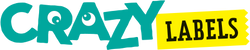
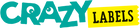
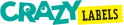
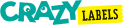






 Opnieuw bestellen
Opnieuw bestellen






